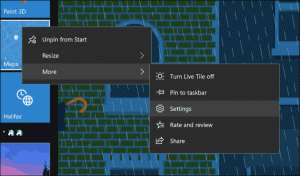Знайдіть розмір зарезервованого сховища в Windows 10
Як знайти розмір зарезервованого сховища в Windows 10
Якщо ви ввімкнули функцію зарезервованого сховища в Windows 10, ось як знайти зарезервований розмір сховища, який використовується для Windows Update, системного кешу та тимчасових файлів.
Реклама
Починаючи з наступного великого оновлення, яким є Windows 10 19H1, Microsoft вносить кілька змін у те, як Windows 10 керує дисковим простором. Трохи місця на диску - зарезервовано сховище - буде відкладено для використання оновленнями, програмами, тимчасовими файлами та системними кешами. Ось як увімкнути або вимкнути цю функцію.
Windows 10 зарезервує деяке місце на диску, щоб забезпечити це Критичні функції ОС завжди мають доступ до дискового простору. яЯкщо користувач майже заповнює своє сховище, кілька сценаріїв Windows і програм стають ненадійними. Наприклад, Windows Update може не завантажити нові пакети оновлень. Зарезервований сховище вирішує цю проблему. Він буде введений автоматично на пристроях, які мають попередньо встановлену версію 1903 або ті, де 1903 було встановлено чисто.

З зарезервований сховище, оновлення, програми, тимчасові файли та кеші мають меншу ймовірність забирати цінний вільний простір і повинні продовжувати працювати, як очікувалося.
Скільки місця зарезервовано
У наступному великому випуску Windows (19H1) Microsoft очікує, що зарезервований сховище буде запущено приблизно 7 Гб, однак обсяг зарезервованого місця буде змінюватися з часом залежно від того, як ви використовуєте його пристрій. Наприклад, тимчасові файли, які сьогодні займають загальний вільний простір на вашому пристрої, можуть займати місце із зарезервованого сховища в майбутньому. Крім того, за останні кілька випусків Microsoft зменшила розмір Windows для більшості клієнтів
Якщо ввімкнено, зарезервований сховище миттєво зарезервує повний обсяг дискового простору. Однак на пристроях з обмеженим дисковим простором увімкнення зарезервованого сховища залишить простір користувача і займе лише мінімум, який становить 2% від ємність системного тому або 3 ГБ дискового простору, залежно від того, що менше — щоб пристрій був функціональним і доступним для користувача для подальшого операції. Зарезервований обсяг пам’яті повернеться до свого початкового виділеного розміру, коли стане доступним місце, наприклад, коли буде видалено старі інсталяції Windows або після виконання завдань очищення Storage Sense.
Зарезервований сховище не можна видалити з ОС, але ви можете зменшити обсяг зарезервованого місця.
Наступні два фактори впливають на те, як зарезервована пам’ять змінює розмір на вашому пристрої:
- Додаткові функції. Для Windows доступно багато додаткових функцій. Вони можуть бути попередньо встановлені, придбані системою на вимогу або встановлені вами вручну. Коли встановлено додаткову функцію, Windows збільшить обсяг зарезервованого сховища, щоб забезпечити наявність місця для підтримки цієї функції на вашому пристрої під час встановлення оновлень. Ви можете побачити, які функції встановлені на вашому пристрої, перейшовши за посиланням Налаштування > Програми > Програми та функції > Керувати додатковими функціями. Ви можете зменшити обсяг місця, необхідний для зарезервованого сховища на вашому пристрої, видаливши додаткові функції, які ви не використовуєте.
- Встановлені мови. Windows локалізована багатьма мовами. Хоча більшість наших клієнтів одночасно використовують лише одну мову, деякі клієнти перемикаються між двома або кількома мовами. Коли встановлено додаткові мови, Windows збільшить обсяг зарезервованого сховища, щоб забезпечити наявність місця для підтримки цих мов під час встановлення оновлень. Ви можете побачити, які мови встановлено на вашому пристрої, перейшовши за посиланням Налаштування > Час і мова > Мова. Ви можете зменшити обсяг місця, необхідний для зарезервованого сховища на вашому пристрої, видаливши мови, які ви не використовуєте.
На момент написання цієї статті Windows 10 "19H1" версії 1903 поставляється з функцією зарезервованого сховища, вимкненою за замовчуванням. Вам потрібно включити його вручну. Побачити
Увімкнення або вимкнення зарезервованого сховища в Windows 10
Після оновлення пристрою до наступної доступної збірки з увімкненим зарезервованим сховищем ви зможете знайти зарезервований розмір сховища.
Щоб знайти зарезервований розмір сховища в Windows 10,
- Відкрийте Додаток налаштувань.
- Йти до система - Зберігання.
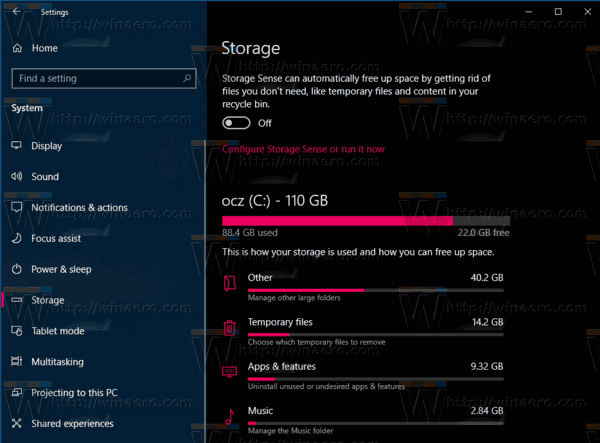
- Праворуч натисніть на Показати більше категорій посилання.

- Тепер натисніть на Система і зарезервовано пункт.

- На наступній сторінці див Зарезервований розмір сховища значення.
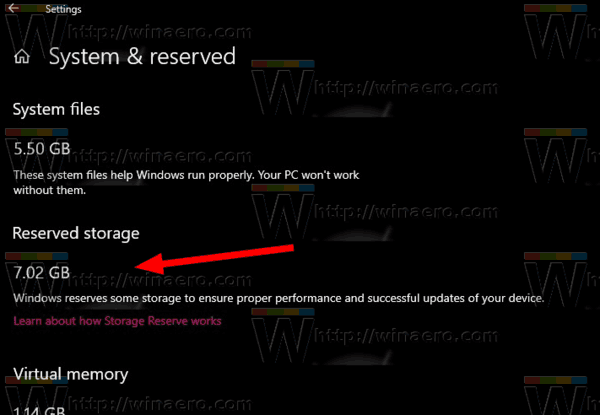
Ви закінчили.
Оновлення: починаючи з Windows 10 версія 2004, також відомий як "20H1", можна використовувати DISM або PowerShell для керування функцією зарезервованого сховища.
Щоб знайти зарезервований розмір сховища за допомогою DISM,
- Відкрийте а новий підвищений командний рядок.
- Тип
DISM.exe /Online /Get-ReservedStorageStateщоб перевірити, чи ввімкнено чи вимкнено функцію зарезервованого місця.
- Ви закінчили.
Щоб знайти зарезервований розмір сховища за допомогою PowerShell,
- відчинено PowerShell як адміністратор.
- Тип
Get-WindowsReservedStorageStateщоб перевірити, чи ввімкнено чи вимкнено функцію зарезервованого місця.
- Ви закінчили.
Це воно.